Анимация размеров клипа
Создайте новый фильм нажав кнопку New (Новый) на панели инструментов Main (Главная)
| Выберите команду меню View => Magnification => Show Frame (Вид => Увеличение=> Показать кадр), чтобы отобразить на сцене полный кадр фильма. | 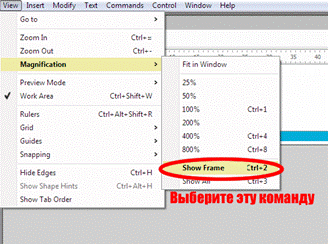
|
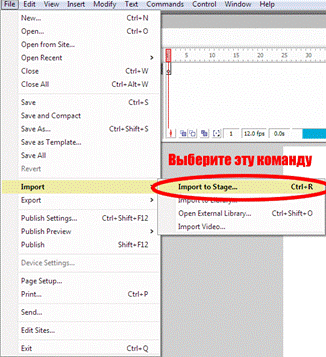
| Командой меню File => Import => Import to Stage (Файл => Импорт=> Импортировать на сцену) импортируйте на сцене рисунок Локомотив.wmf из папки Учебные материалы/Практические задания WEB-дизайн/Практическое занятие 11 |
| Разгруппируйте рисунок командой меню Modify => Ungroup (Модификация => Разгруппировать) | 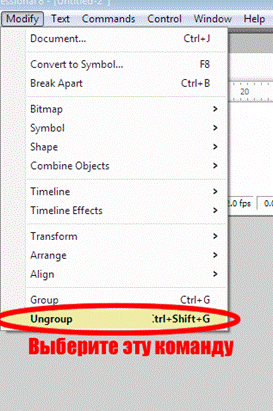
|
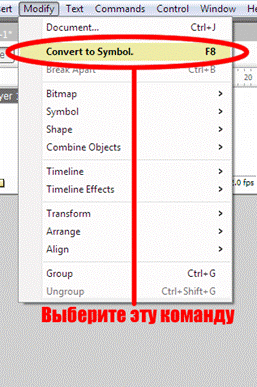
| Убедившись, что рисунок выделен, выберите команду меню Modify => Convert to Symbol (Модификация => Конвертировать в эталон) |
| В отобразившемся диалоге Convert to Symbol (Конвертировать в эталон) установите, если нужно, переключатель Movie Clip (Клип), в поле Name (Имя) введите имя эталон – Локомотив. | 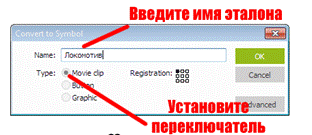
|
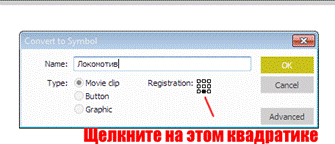
| В значке возле надписи Registration (Регистрация) щелкните мышью на центральном квадратике по нижней кромки, чтобы координаты самолета определялись по центру его нижнего края, и нажмите кнопку ОК. |
| Будет создан эталон клипа Локомотив, а рисунок на сцене – преобразован в экземпляр этого эталона и выделен синей рамкой. | 
|
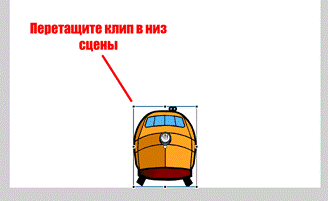
| Перетащите экземпляр эталона Локомотив вниз сцены |
Сохраните документ под именем Локомотив.fla нажав кнопку Save (Сохранить) на панели инструментов Main (Главная)
Дата добавления: 2014-12-12; просмотров: 1636;
